長時間のデスクワークで手首の痛みに悩んでいませんか?
デスクワークが続くと手首や腕に負担がかかります。しかし、周辺機器を変更するなど適切な対策をとることで、負担を軽減できます。私が実際に使用して効果を実感したのが、ロジクールM575マウスです。
トラックボールを採用しており、手首をほとんど動かさずに操作できるため、手首への負担を大幅に和らげてくれます。この記事では、実際に使用して感じたポイントをお伝えします。
手首痛に悩んでいた日々
私はケアマネジャーとして勤務しており、1日に約4時間デスクワークを行っています。さらにライターとして平日に約2時間、週末には5〜6時間程度、自宅のPCに向かう日々です。
その結果、手首にかかる負担が次第に増し、違和感を感じることが多くなってきました。特に、マウスを頻繁に動かすことで手首の痛みが増し、腱鞘炎までは至らないものの、日によってはかなりの不快感を覚えることもあったのです。
手首の痛みを少しでも軽減したいと思い、ロジクールM575マウスを試してみることにしました。
手首痛の対策としてキーボードとマウスを変更
手首の痛みを軽減するために、キーボードとマウスを変更しました。それぞれについて、詳しく説明していきます。
購入したマウス:ロジクールM575の特徴

ロジクールM575マウスは、人間工学に基づいて設計され、トラックボールにより手首の動きを最小限に抑え、長時間の使用でも負担を軽減します。
実際に使用して感じた特徴は、以下の通りです。
- 手にしっかりフィットし、長時間の使用でも疲れにくい
- トラックボール操作により、手首を動かさずに操作可能
- Bluetooth接続が可能
- 手のカーブに合わせたデザイン
ロジクールM575マウスは、手首への負担を考慮しながら、快適な操作性と多機能性を兼ね備えています。デスクワークが多い方や手首への負担を軽減したい方には、最適なマウスです。
購入したキーボード:ロジクール MX Keys Miniの特徴
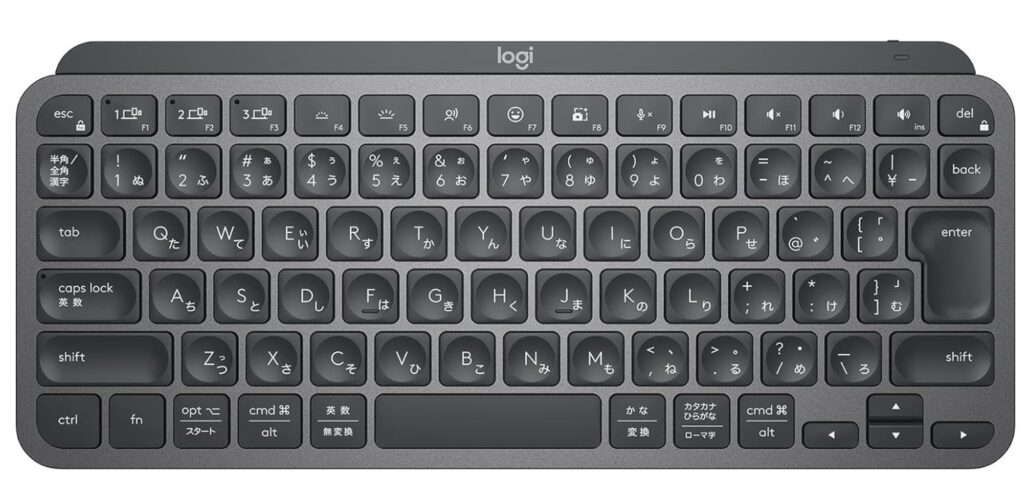
ロジクール MX Keys Miniは、コンパクトなサイズが特徴のキーボードです。コンパクト設計により、キーボードとマウスを近くに配置できます。よって、マウスを操作する際に手を大きく広げる必要がなく、手への負担も軽減されました。個人的には、この効果が非常に大きかったです。
キーの打鍵感は重厚で安定感があり、長時間のタイピングでも快適に入力が続けられます。さらに、バックライト機能が搭載されており、暗い環境でも視認性が高く、スタイリッシュなデザインも魅力です。
MX Keys Miniを購入した詳しい経緯は、こちらで紹介しています。

トラックボールマウスに慣れるまでに時間はかからなかった
トラックボールマウスの操作には、数時間で慣れました。最初は無意識にマウスを動かそうとしていましたが、2〜3時間使用していると違和感もほとんど消え、快適に操作できるようになりました。
初めてのトラックボール操作には少し戸惑いましたが、徐々に手が馴染んでいき、今では快適に使用しています。慣れるのが難しいと感じる人もいるようですが、私はトラックボールマウスの操作感が合っていると感じ、満足しています。
ロジクールM575を使用して分かった3つのメリット

ここでは、ロジクールM575を使用して分かったメリット3つを紹介します。具体的には、
- 手首を動かさずに操作できる
- 手を自然に置けるデザイン
- カスタムボタンがある
の3つです。それでは順番に説明していきます。
手首を動かさずに操作できる
ロジクールM575マウスを使うと、手首を固定したまま操作できます。手首を動かさないので負担が大幅に軽減されました。この違いには、本当に驚いています。
私がケアマネジャーとして勤務する会社では通常のマウスを使っていますが、ロジクールM575との違いは明白です。会社経費では買ってもらえないので、自腹でM575を購入しようかと考えています。
手首の痛みに悩んでいる方には、ぜひ試していただきたいマウスです。
手を自然に置けるデザイン
ロジクールM575マウスは、手を自然な状態で置けるデザインが特徴です。わずかに角度がついており、握手するように置けるため手首をひねらずに使用できます。手首の疲労が軽減されたことで、ストレスなく作業に集中できています。
カスタムボタンがある
カスタムボタンには、日常的によく使う操作を登録できます。頻繁に行う操作をワンクリックで実行できるため、作業効率が大幅に向上するのです。
私の場合、コピーとペーストの操作をカスタムボタンに設定しています。これにより、文章の編集作業がスムーズに進み、余計な動きが減って便利です。カスタムボタンを活用すると、作業を効率的に進められます。
ロジクールM575を使用する注意点

ここでは、ロジクールM575を使用する際に感じた2つの注意点を紹介します。
具体的には、マルチペアリング機能がないことと、価格設定が高めであることです。それでは順番に説明していきます。
マルチペアリング機能がない
ロジクールM575には、マルチペアリング機能が搭載されていません。そのため、複数のデバイスを切り替えて使う際には、毎回接続を手動で切り替える必要があります。異なるデバイスを頻繁に使用する方には、少し不便に感じるかもしれません。ただし、USBでの接続は可能です。USB端子が付属しているPCなら、設定しなくても手軽に接続できます。
一方、上位機種のロジクール MX ERGO MXTB1s では、2台までのデバイスにBluetoothで同時に接続できるマルチペアリング機能が搭載されています。
価格が少し高め
価格は約7000円と少し高めです。予算を重視するユーザーには気になる点かもしれません。しかし、手首に優しい設計やカスタムボタンの搭載を考えると、コストパフォーマンスに優れていると感じます。私の場合、手首の痛みが解消されたので、これでも十分に価値のある買い物でした。
買う前に比較したマウス

ここでは、私が購入前に比較検討したマウスについて紹介します。
ロジクール MX ERGO MXTB1s(上位機種)

ロジクールMX ERGO MXTB1sは、M575の上位機種です。2台のデバイスにマルチペアリングに対応しており、複数のデバイスを簡単に切り替えながら使えます。
また、このモデルは手首の緊張感を和らげるために、傾斜角度を20度に調整可能です。手首への負担を減らしたい方には、理想的な選択肢でしょう。ただし、価格は約17,000円と高めです。私の場合、複数の端末を頻繁に切り替える機会が少なく、マルチペアリング機能も不要だったため、M575を選びました。
ProtoArc EM04(お手軽)

EM04は、ロジクールM575を基に設計されたトラックボールマウスで、ProtoArcという会社が販売しています。M575と同様に、手首を固定したまま快適に操作でき、トラックボールマウスのメリットを十分に感じられます。
さらに、このモデルはマルチペアリングに対応しており、複数のデバイス間をスムーズに切り替えられます。価格は約4,000円と手頃で、初めてトラックボールマウスを試す方にも導入しやすい選択肢です。セールやクーポンを利用すると、3,000円程度で購入できることもあります。
ただし、レビューでは使用感に満足している一方で、やや高級感に欠けるという意見も見られました。この点を考慮して、私はM575を選びましたが、手軽さと機能性を重視する方には、ProtoArc EM04もおすすめです。
まとめ:手首痛に悩んでいる方はぜひお試しを
手首の痛みに悩んでいる方には、ロジクールM575マウスをぜひ一度試していただきたいです。手首を動かさずに操作できるため、デスクワークやライティング作業が多い方に特に効果的です。
また、カスタムボタンを活用すれば、コピーやペーストなどの作業がスムーズに進み、作業効率も向上します。手首の負担を軽減しながら、効率的に作業を進めたい方には、ぜひお試しいただきたいマウスです。




